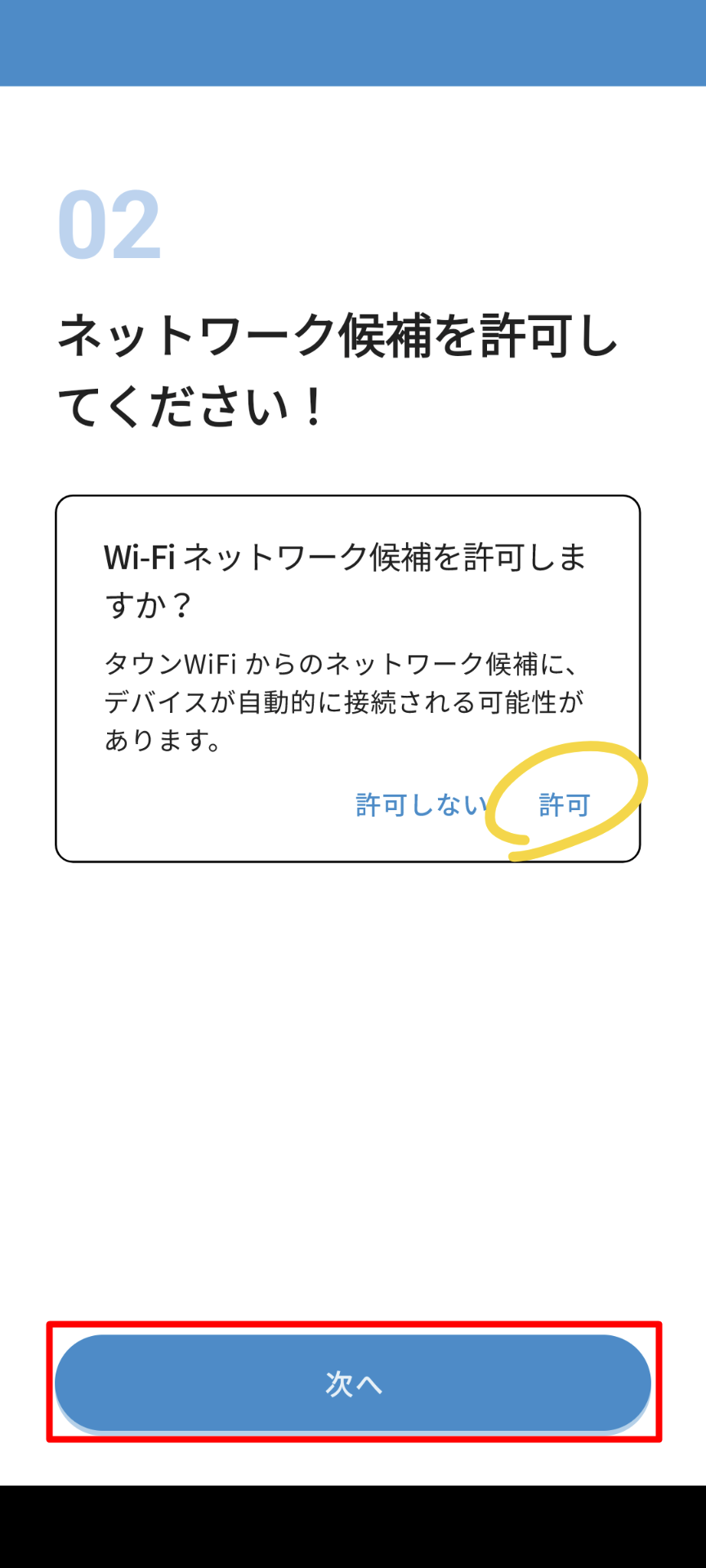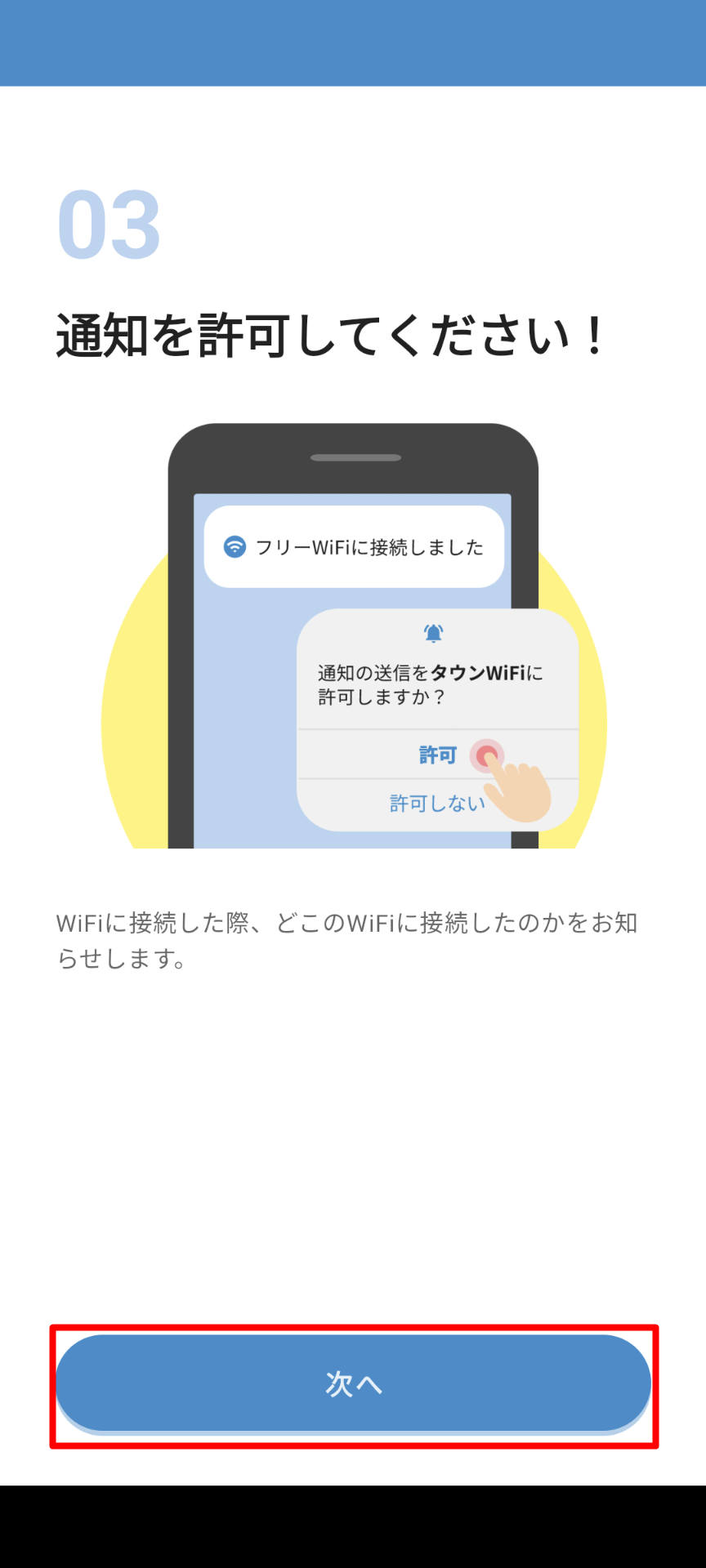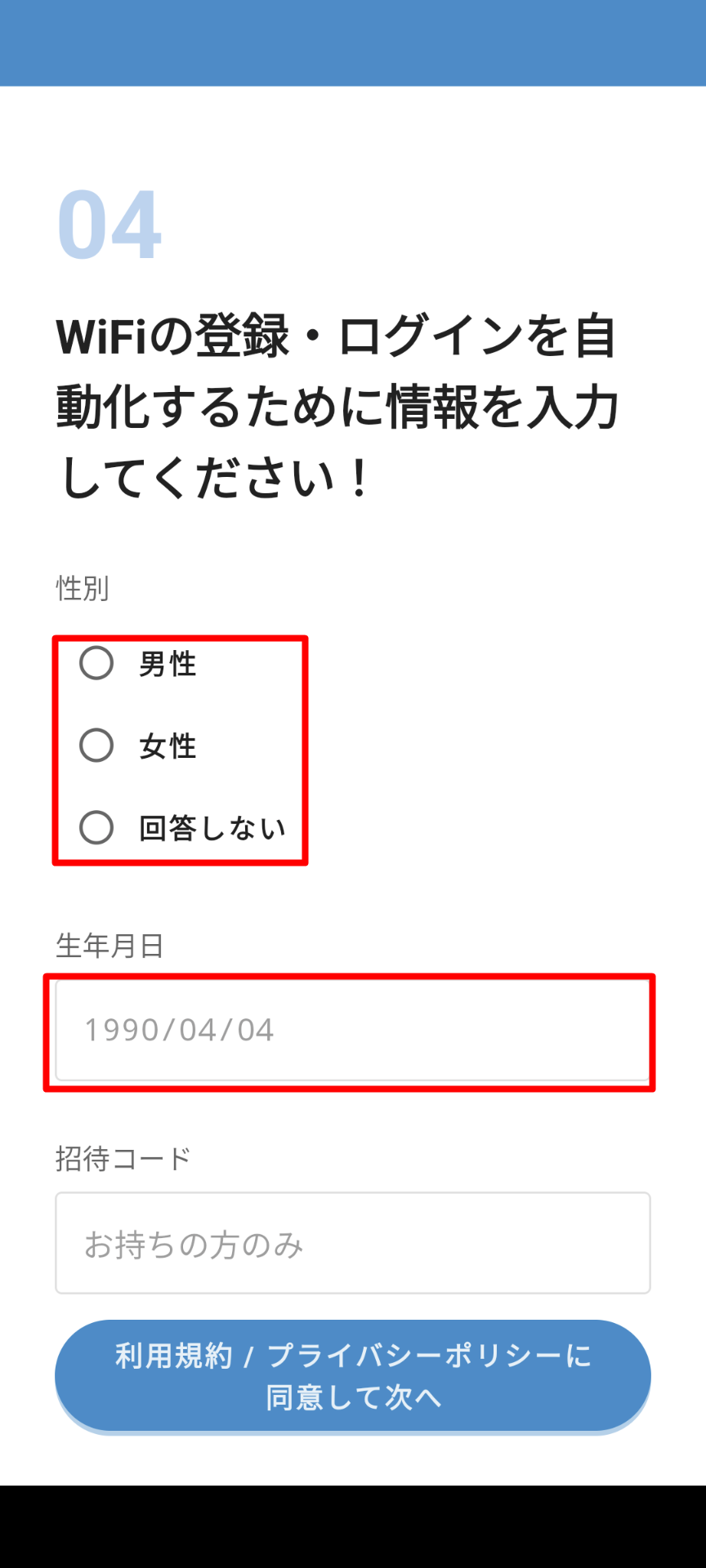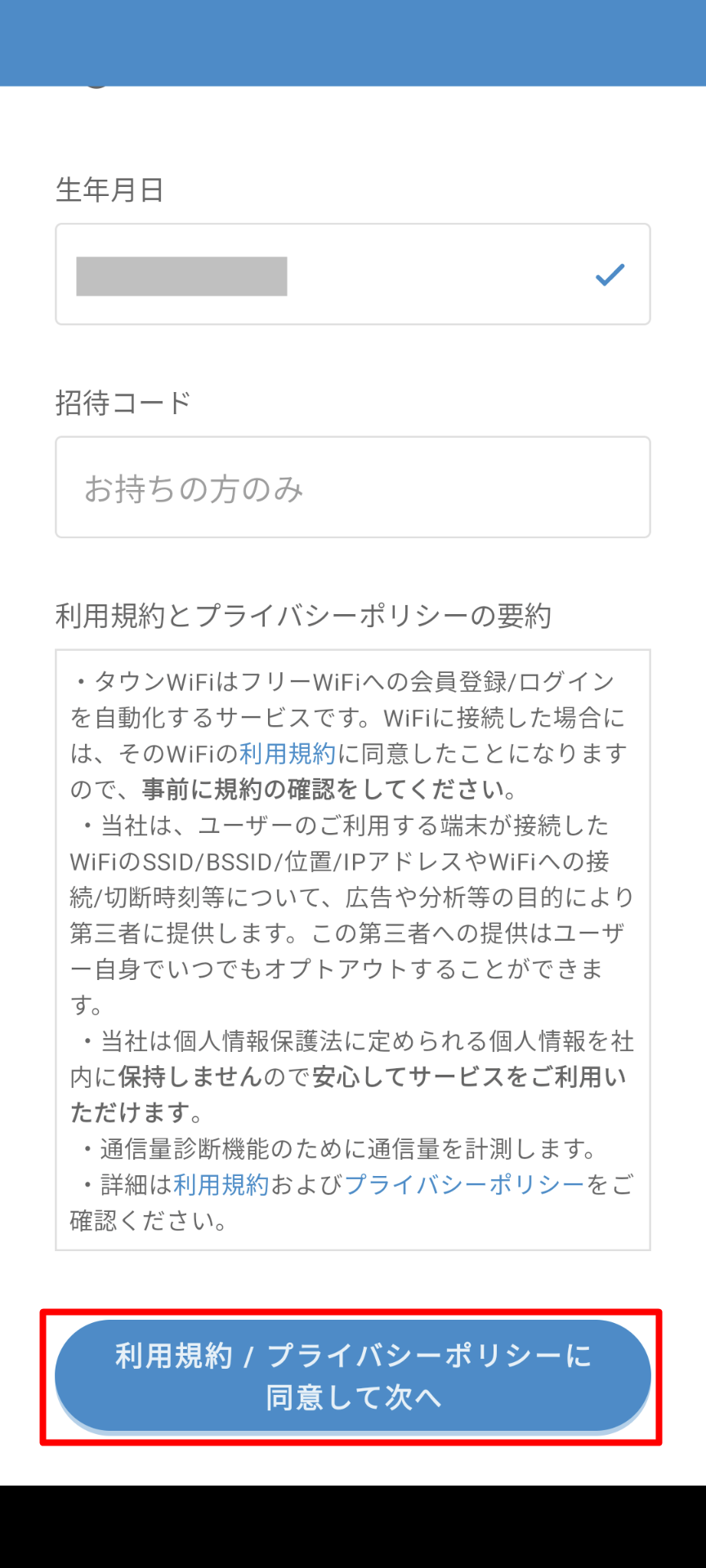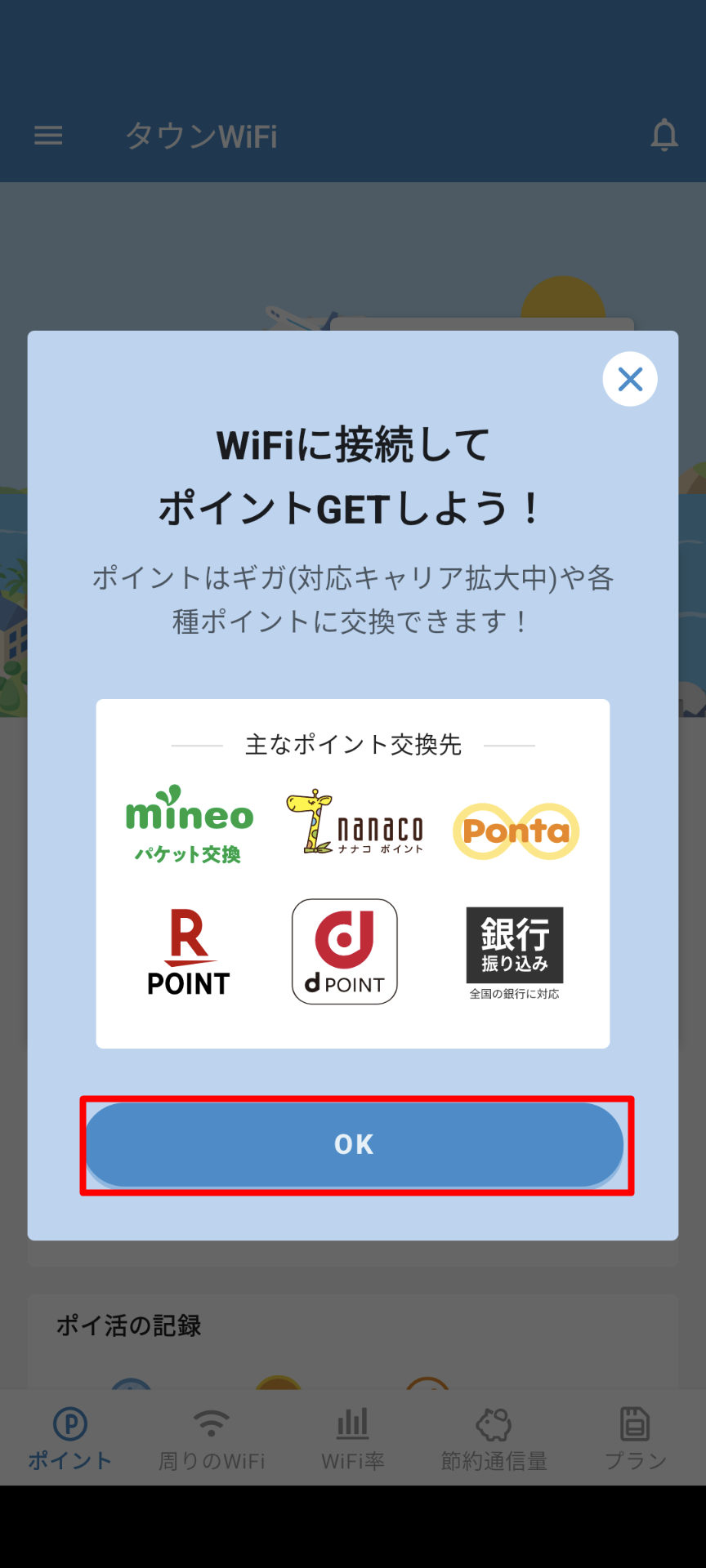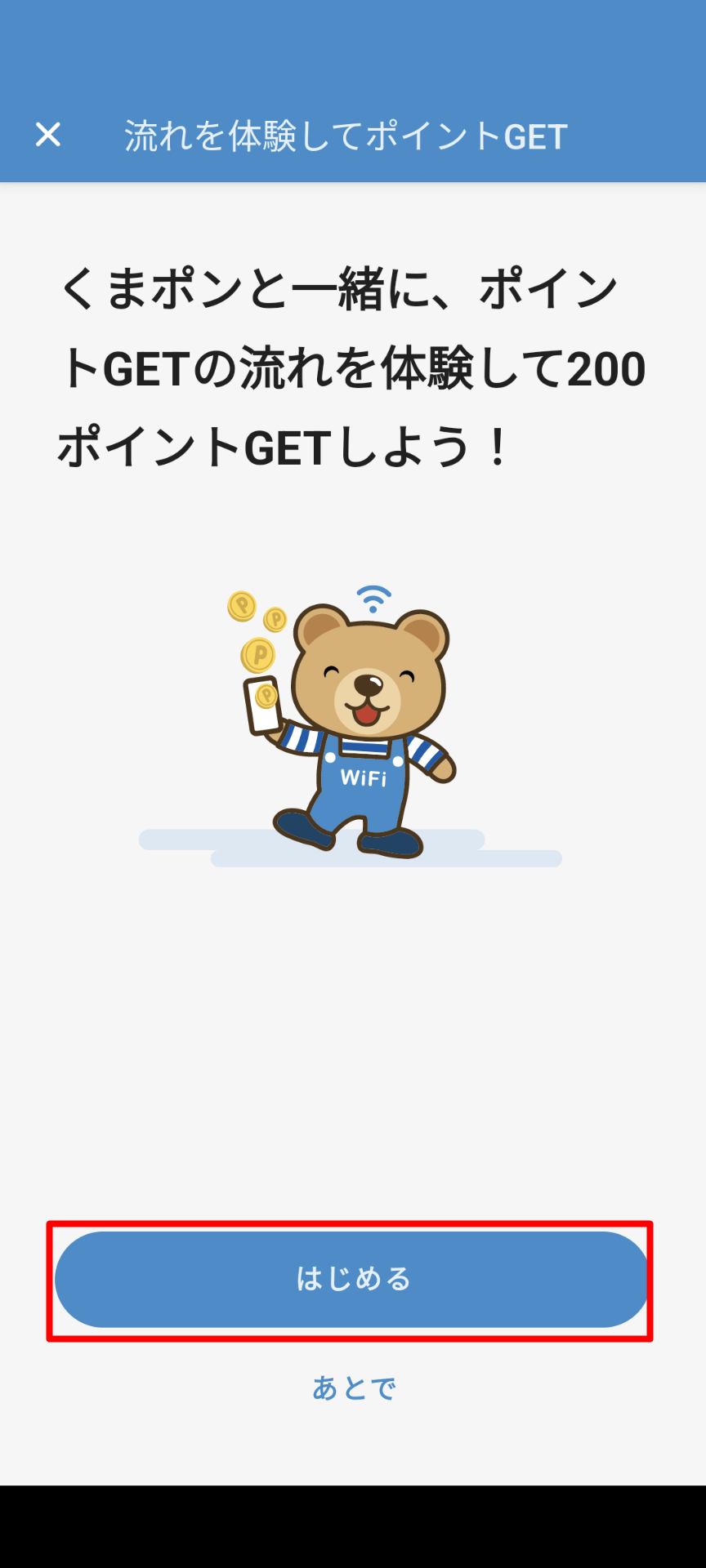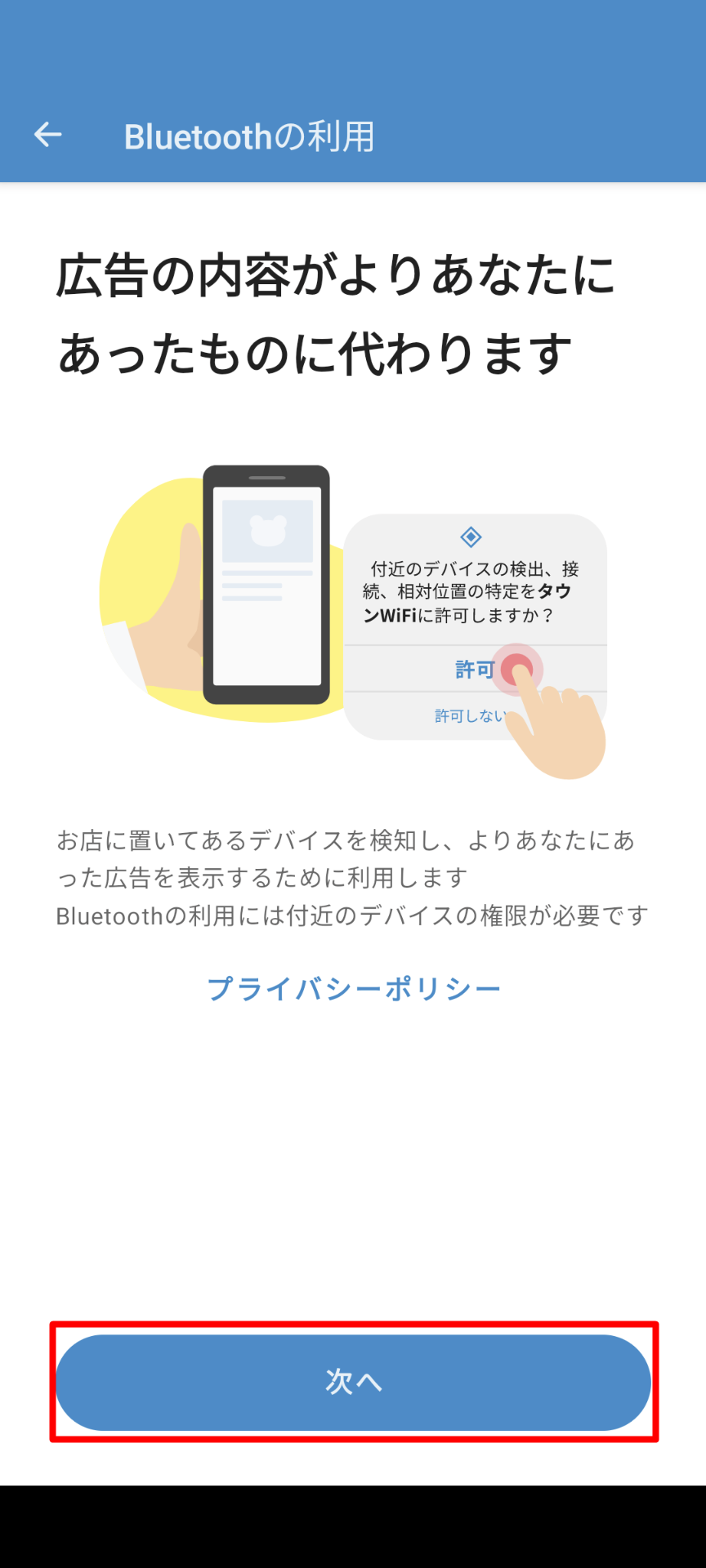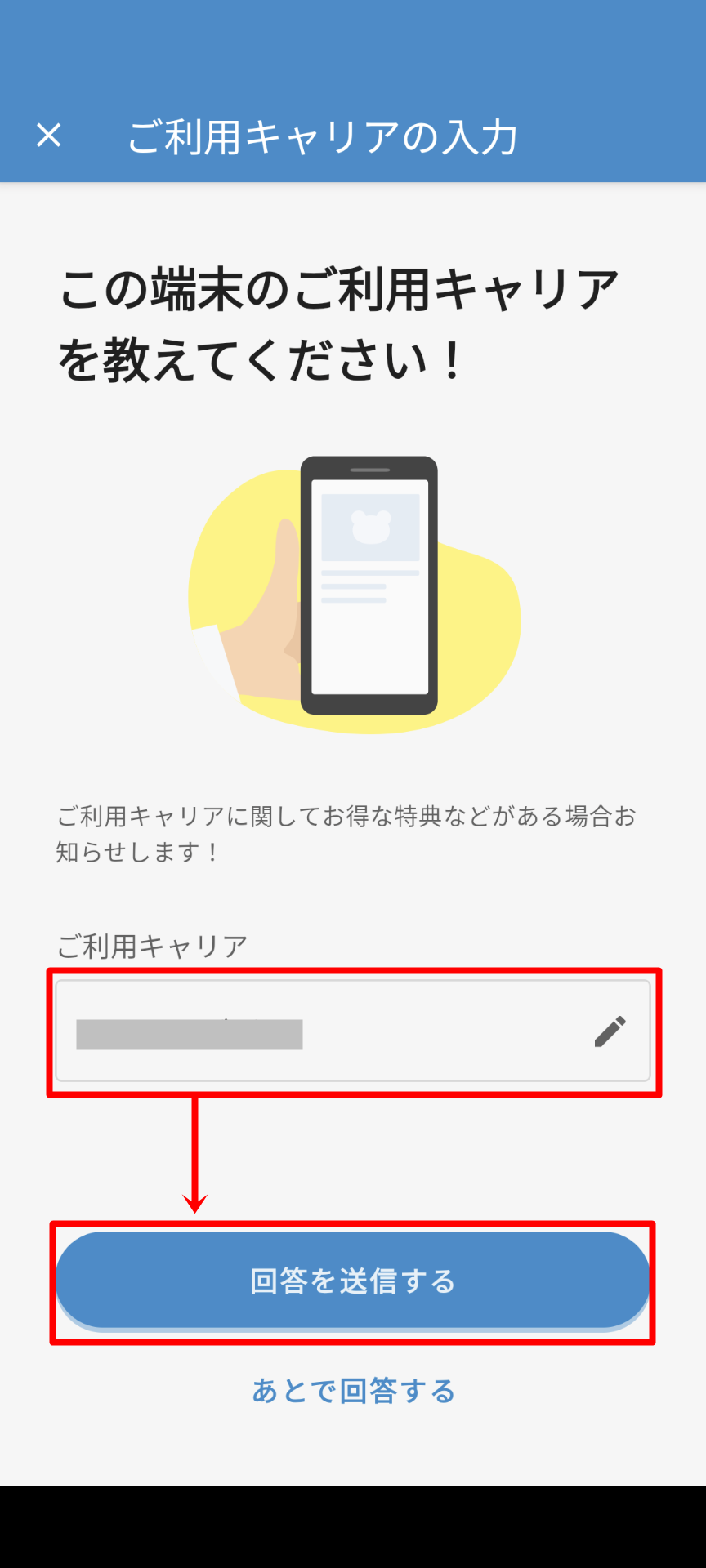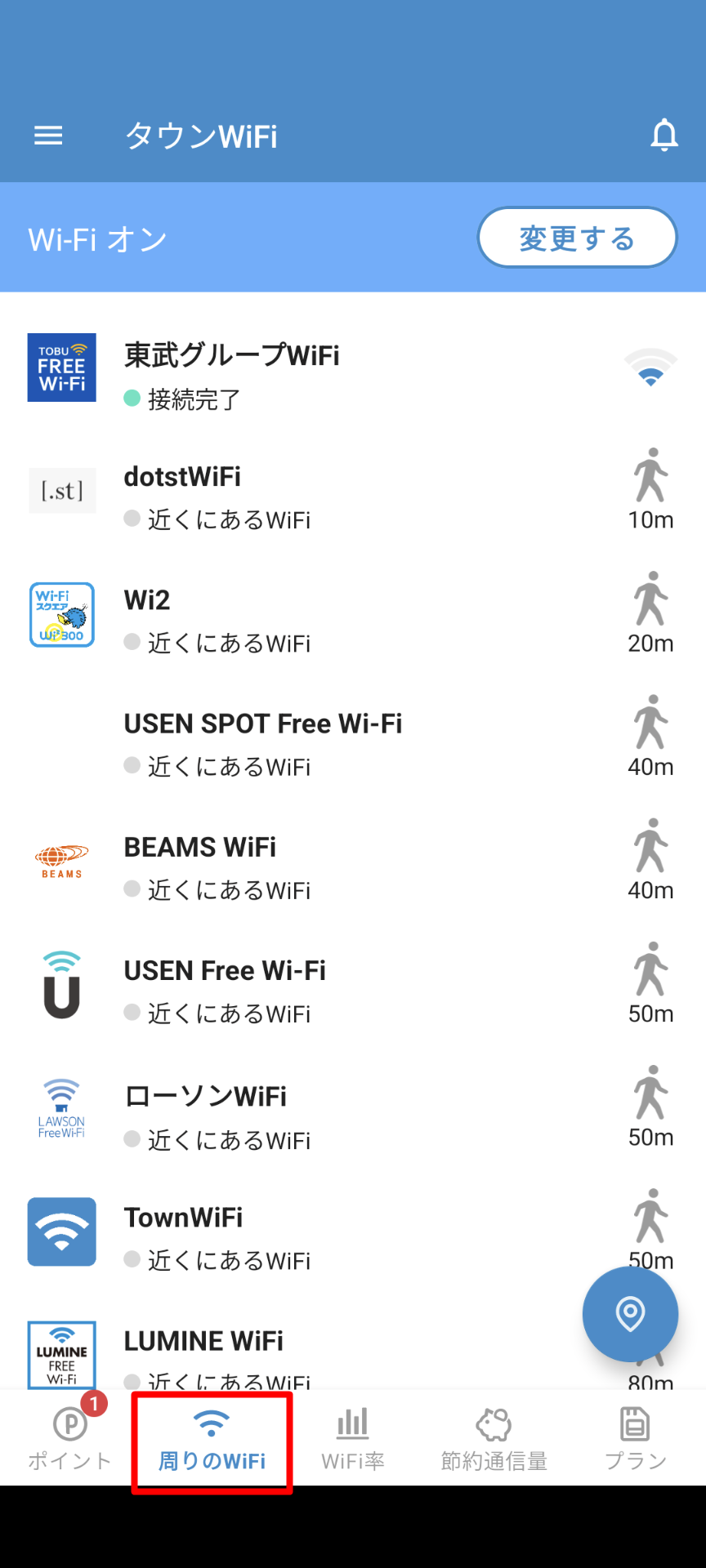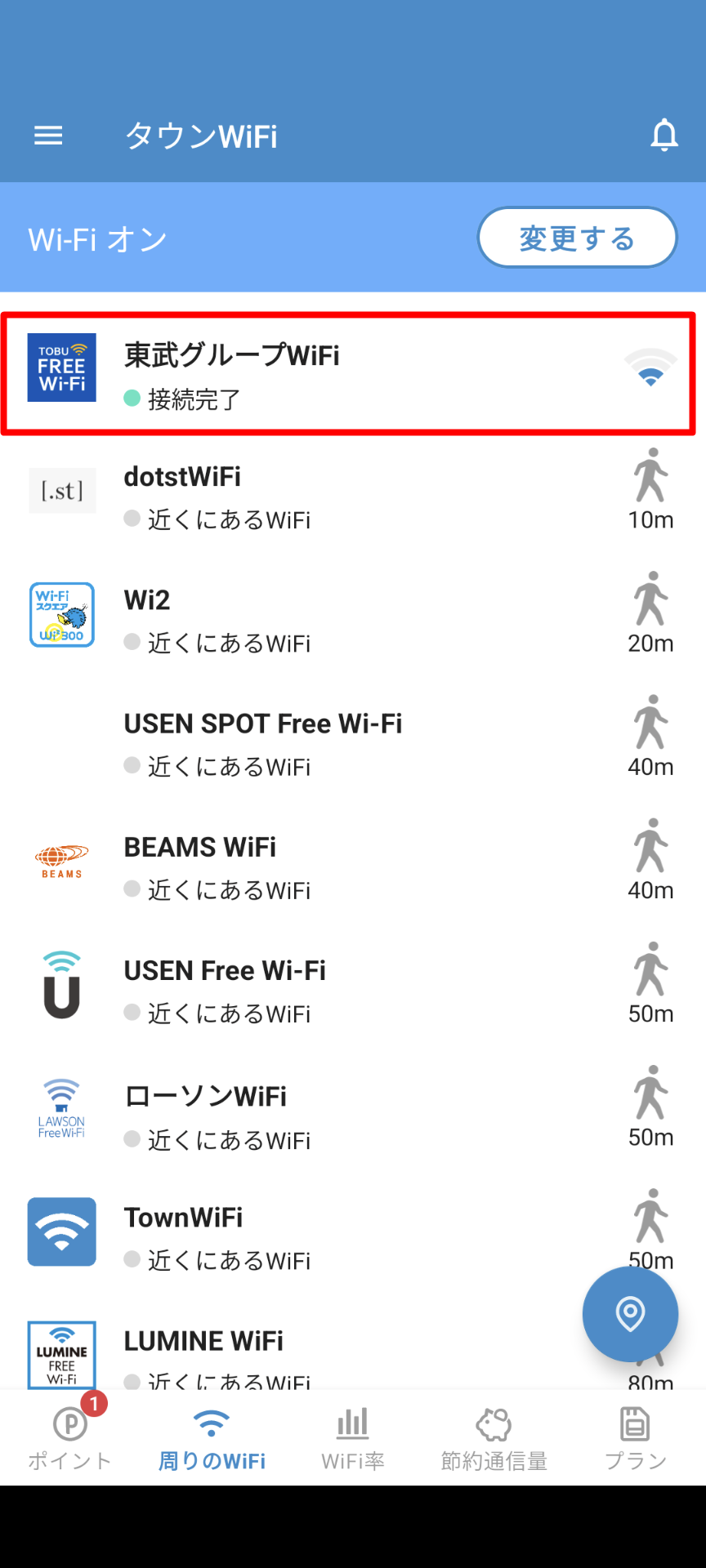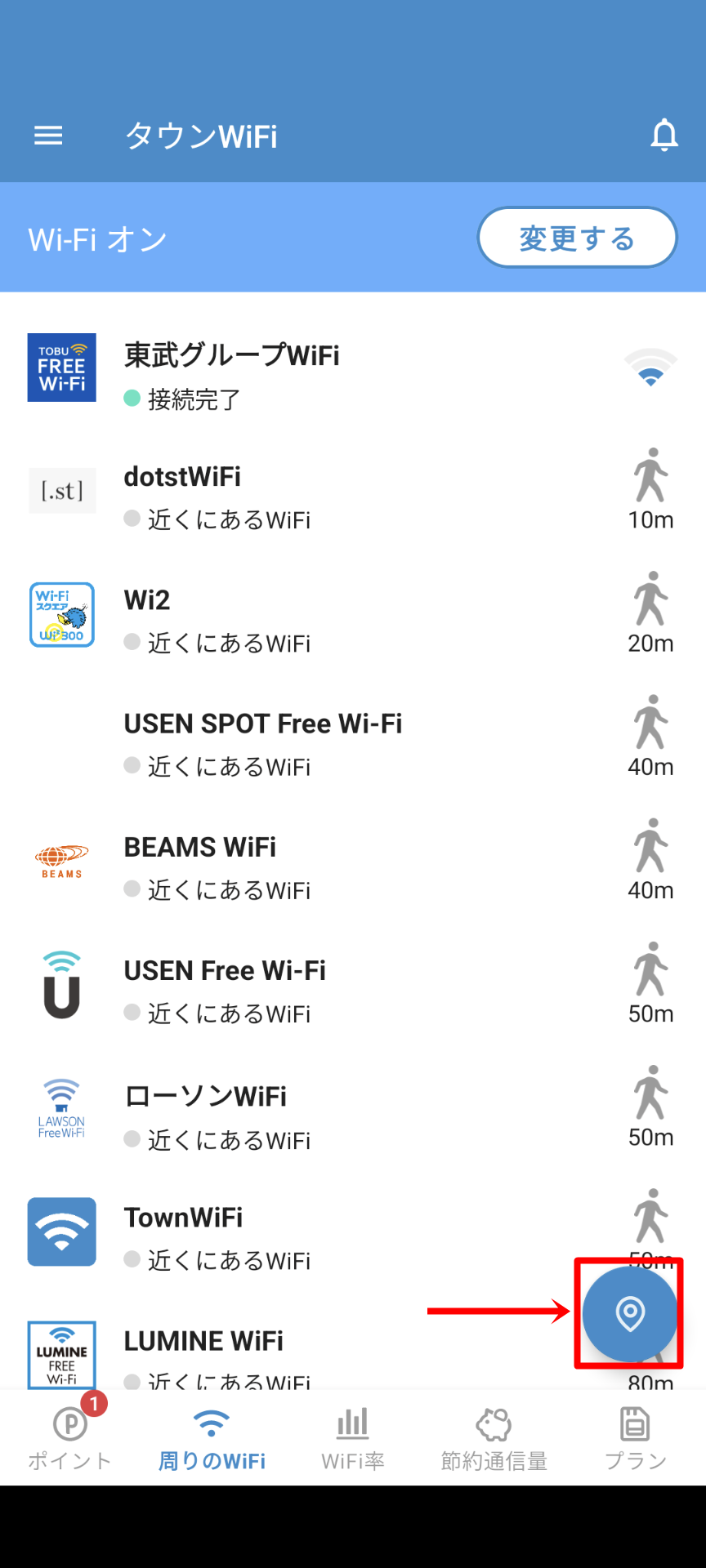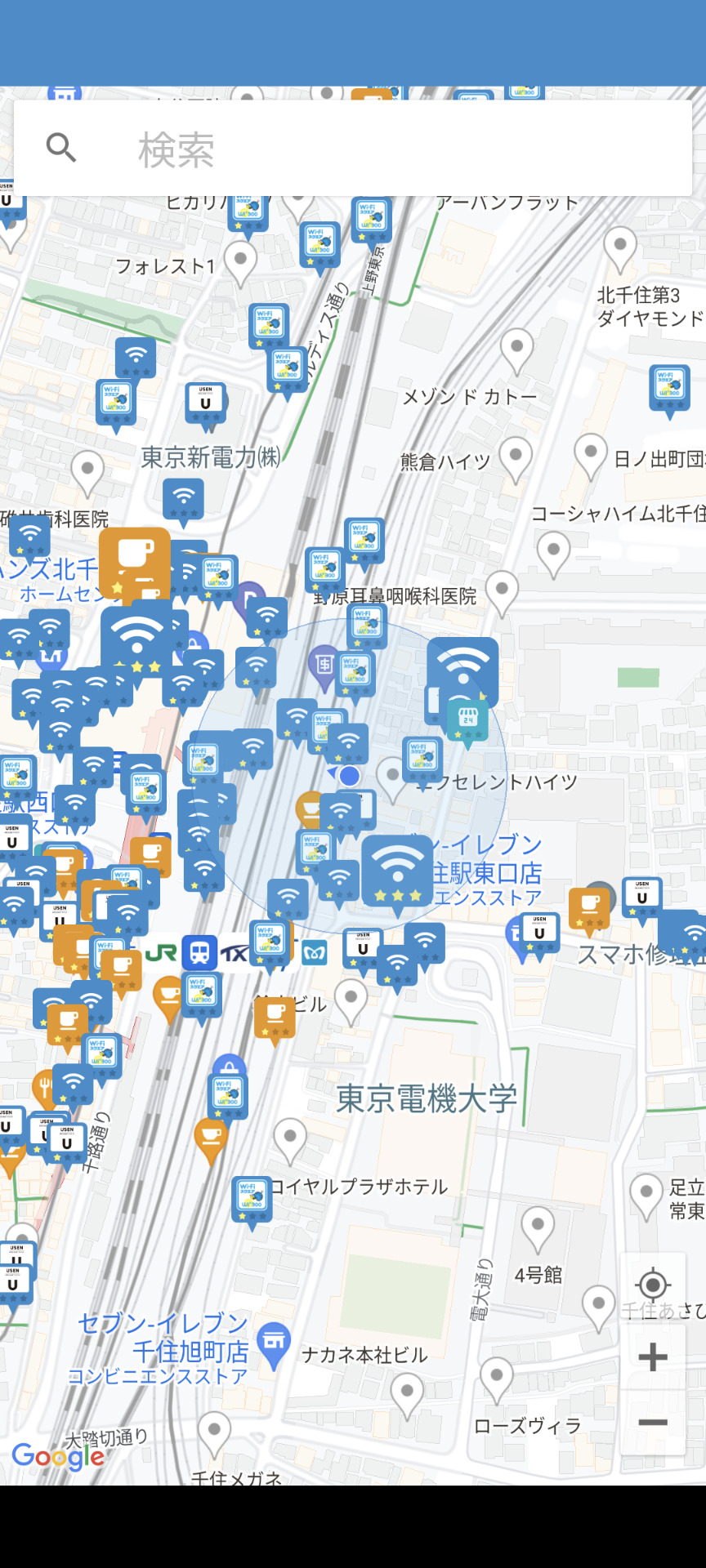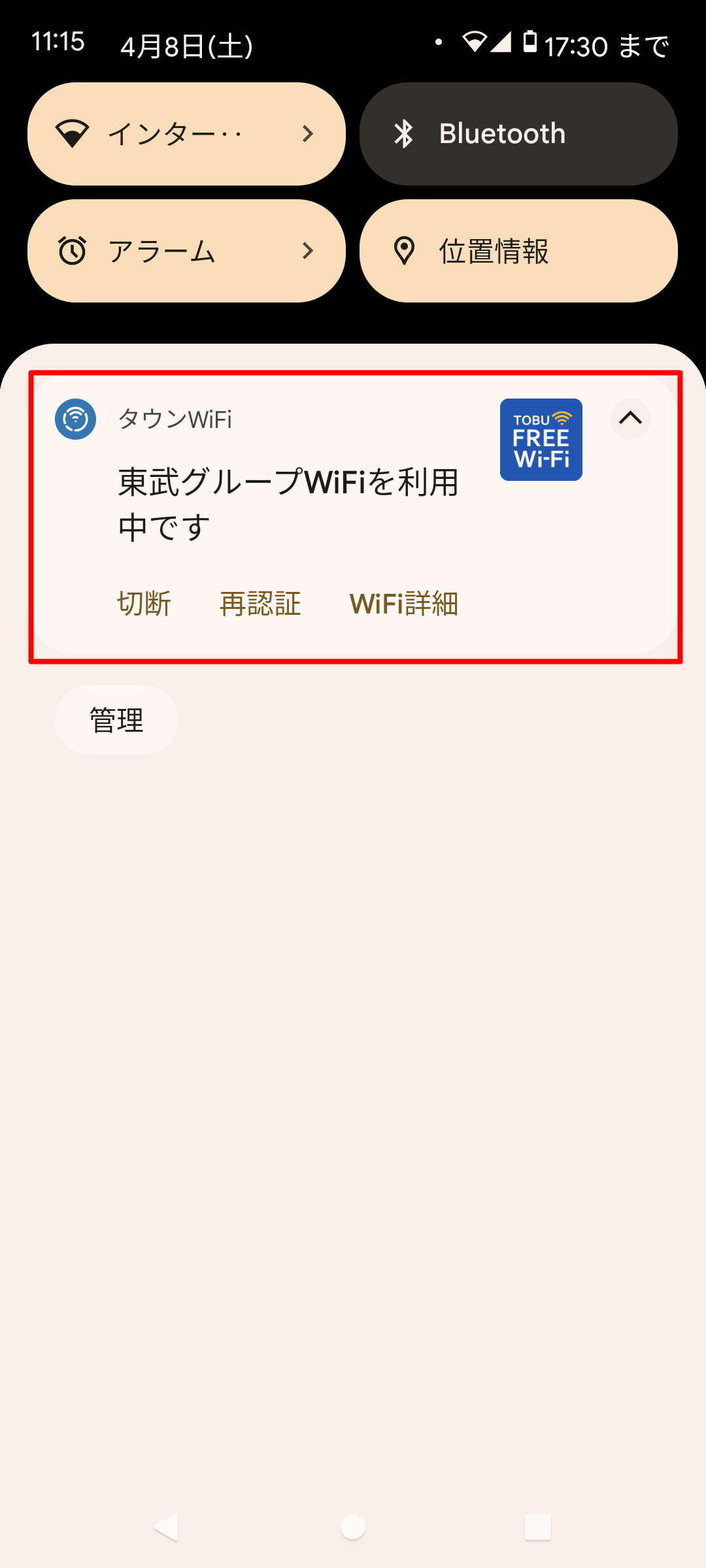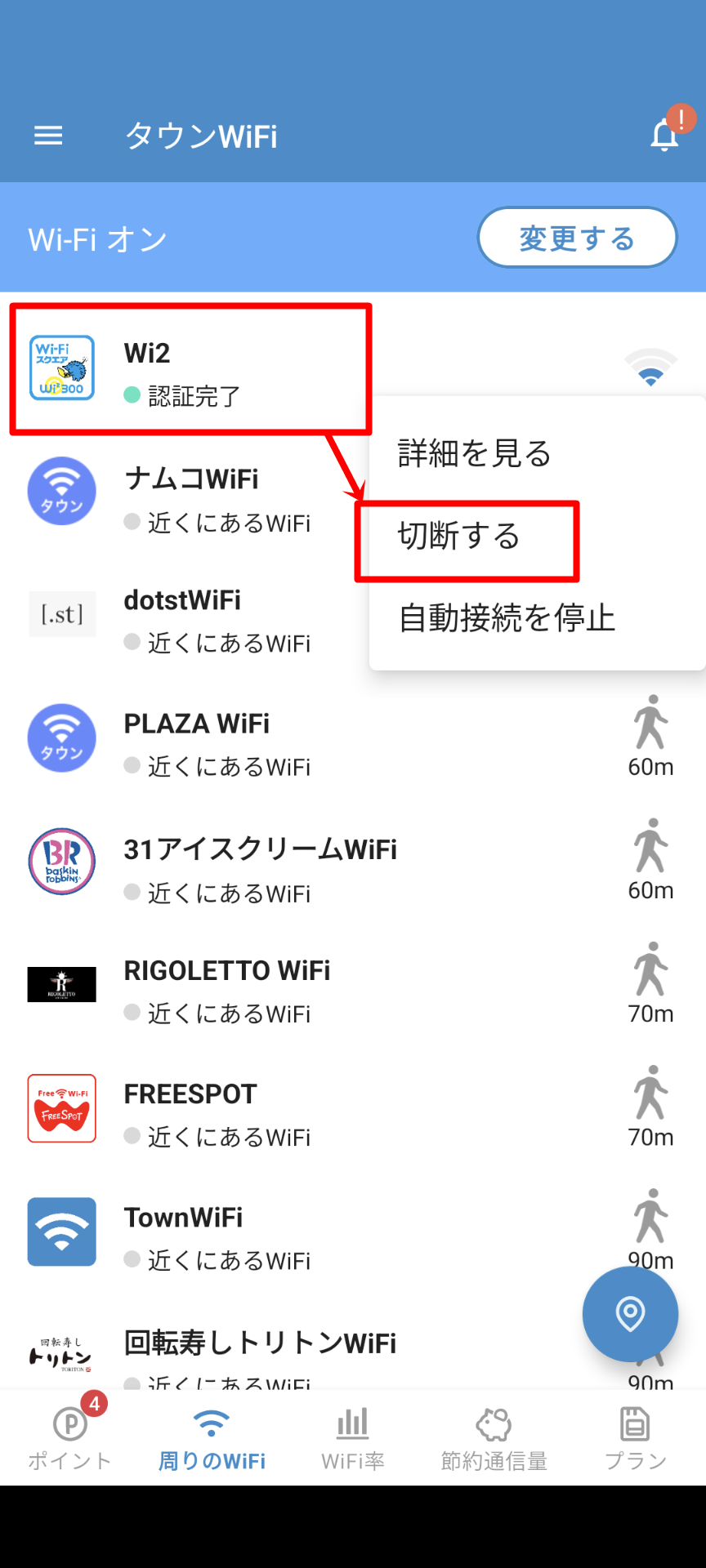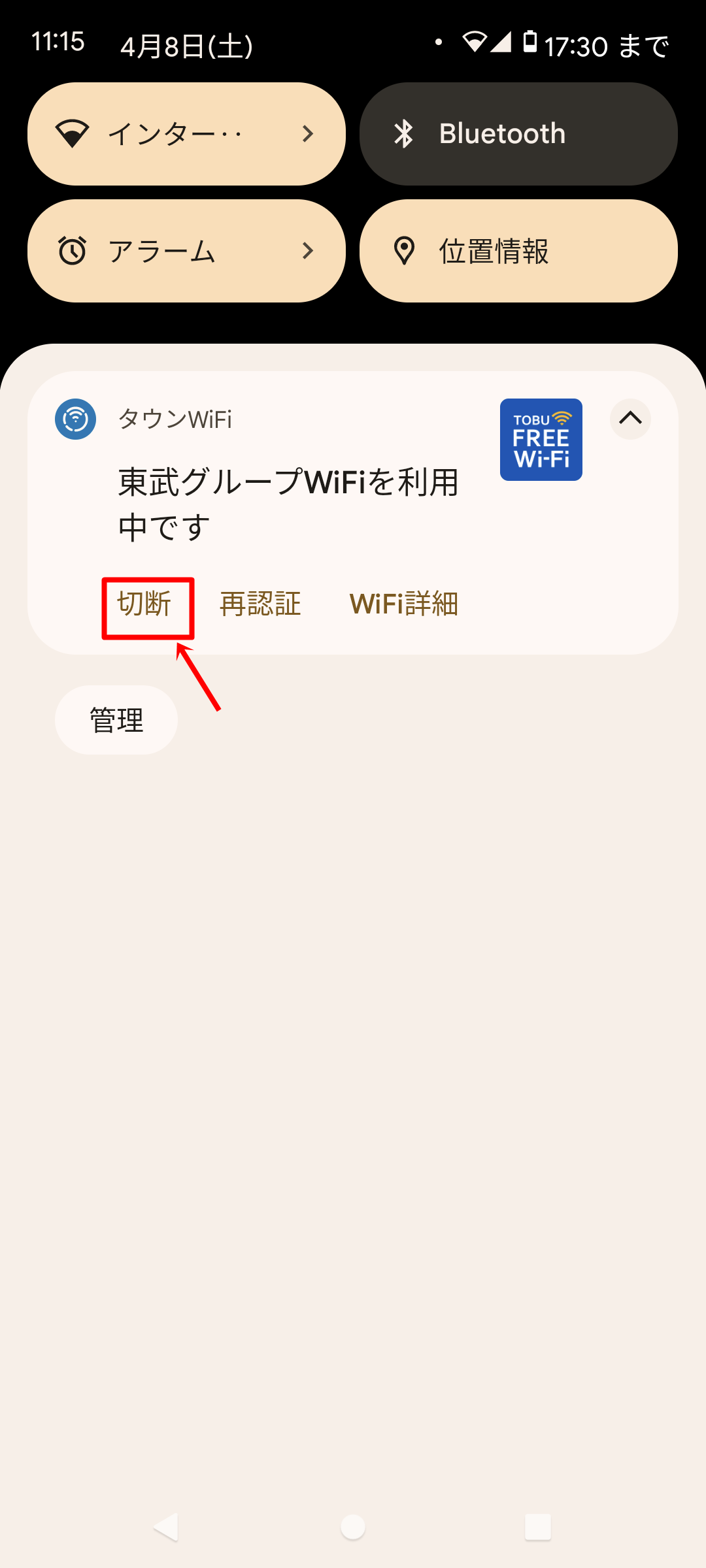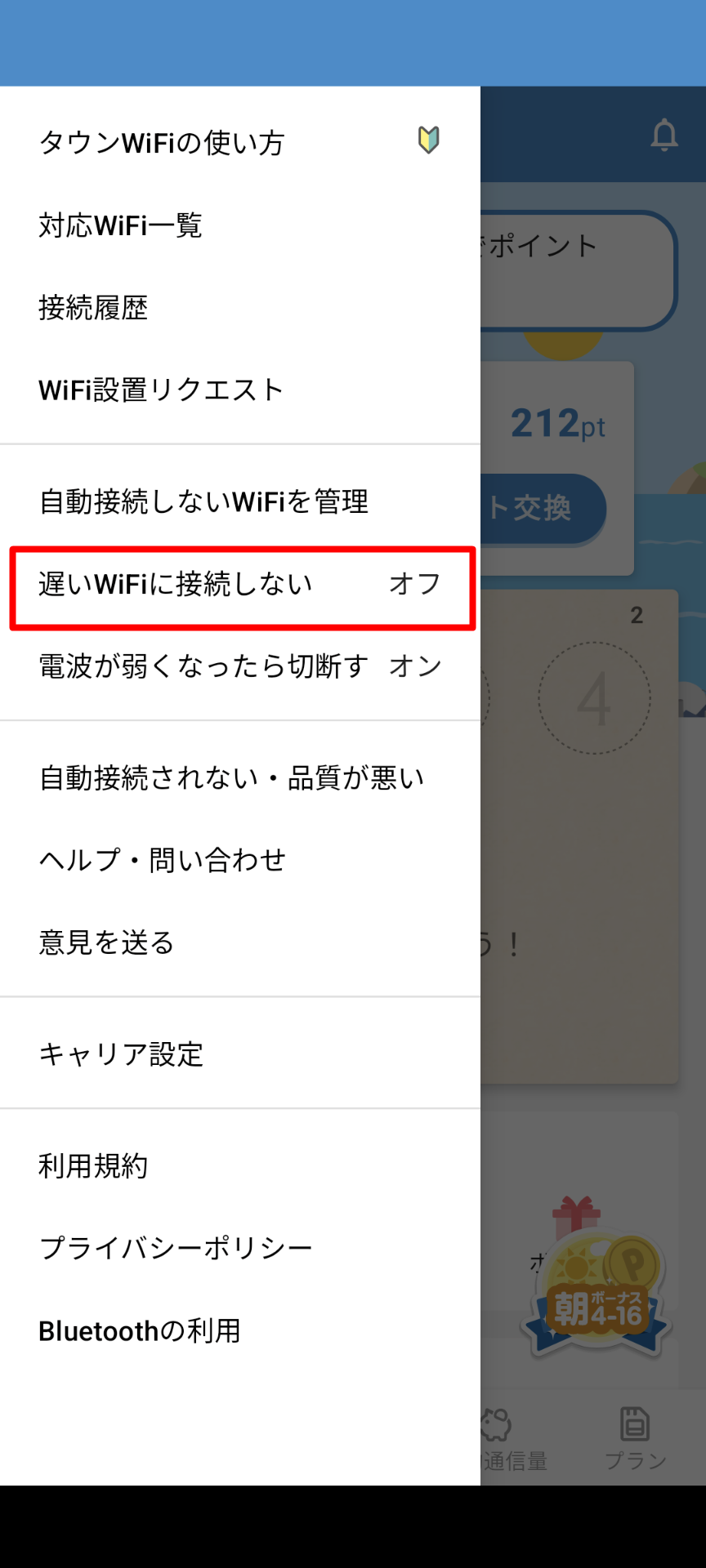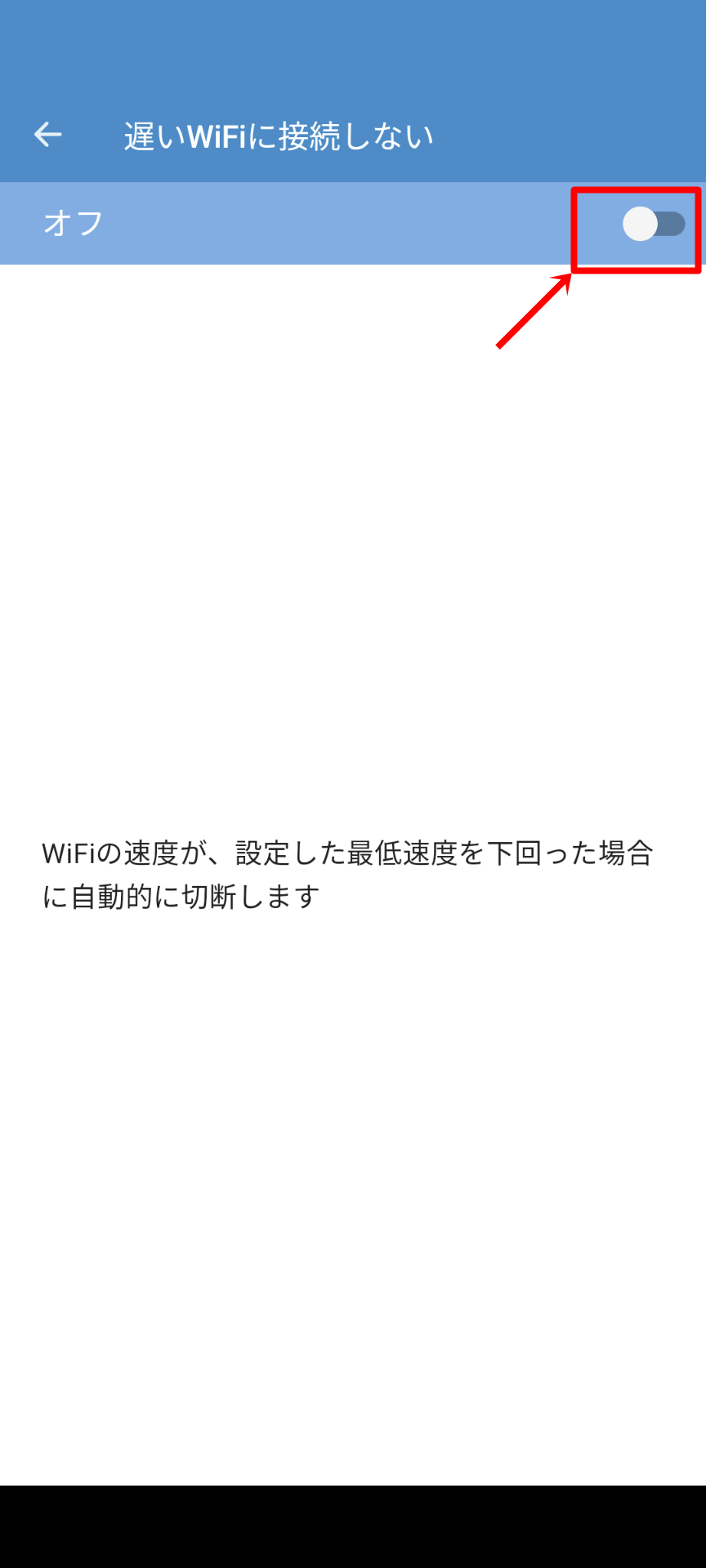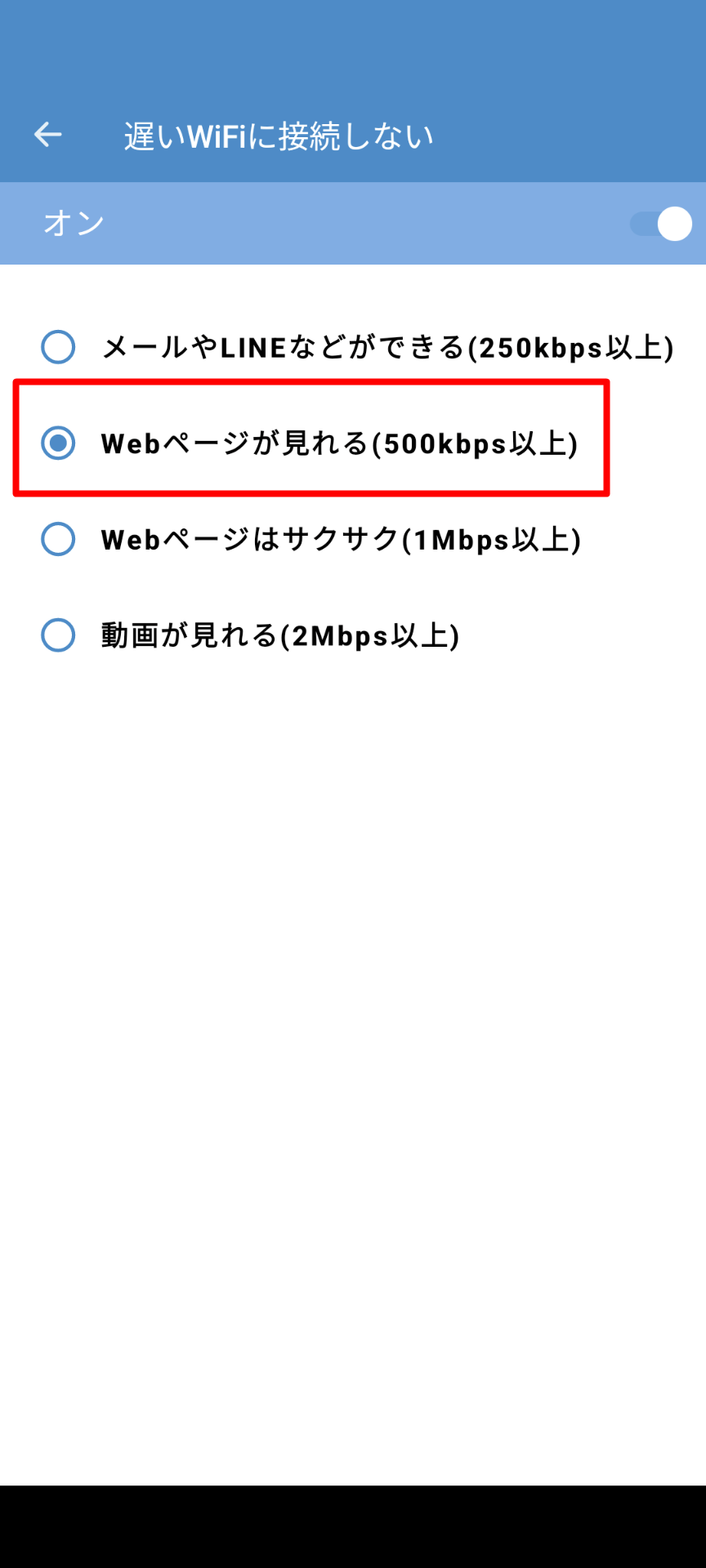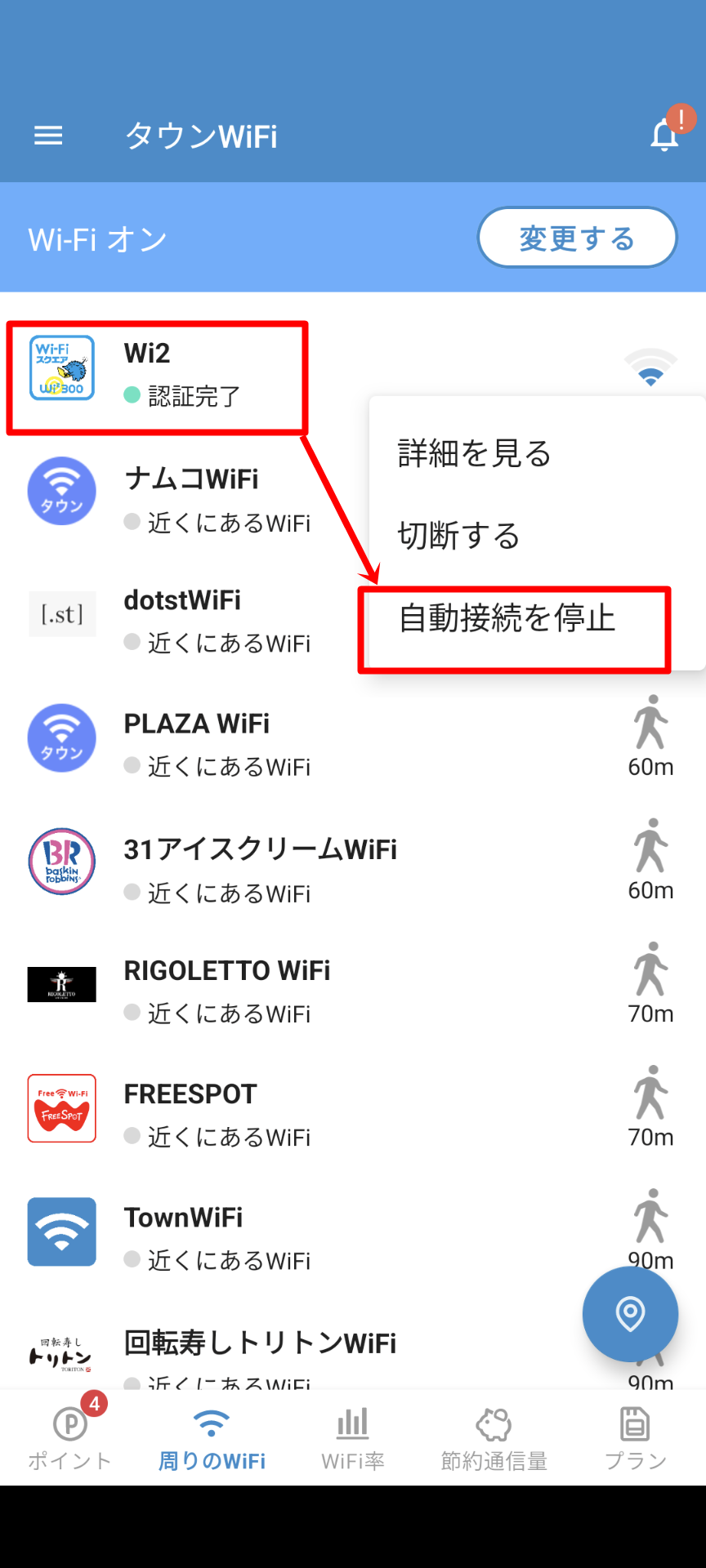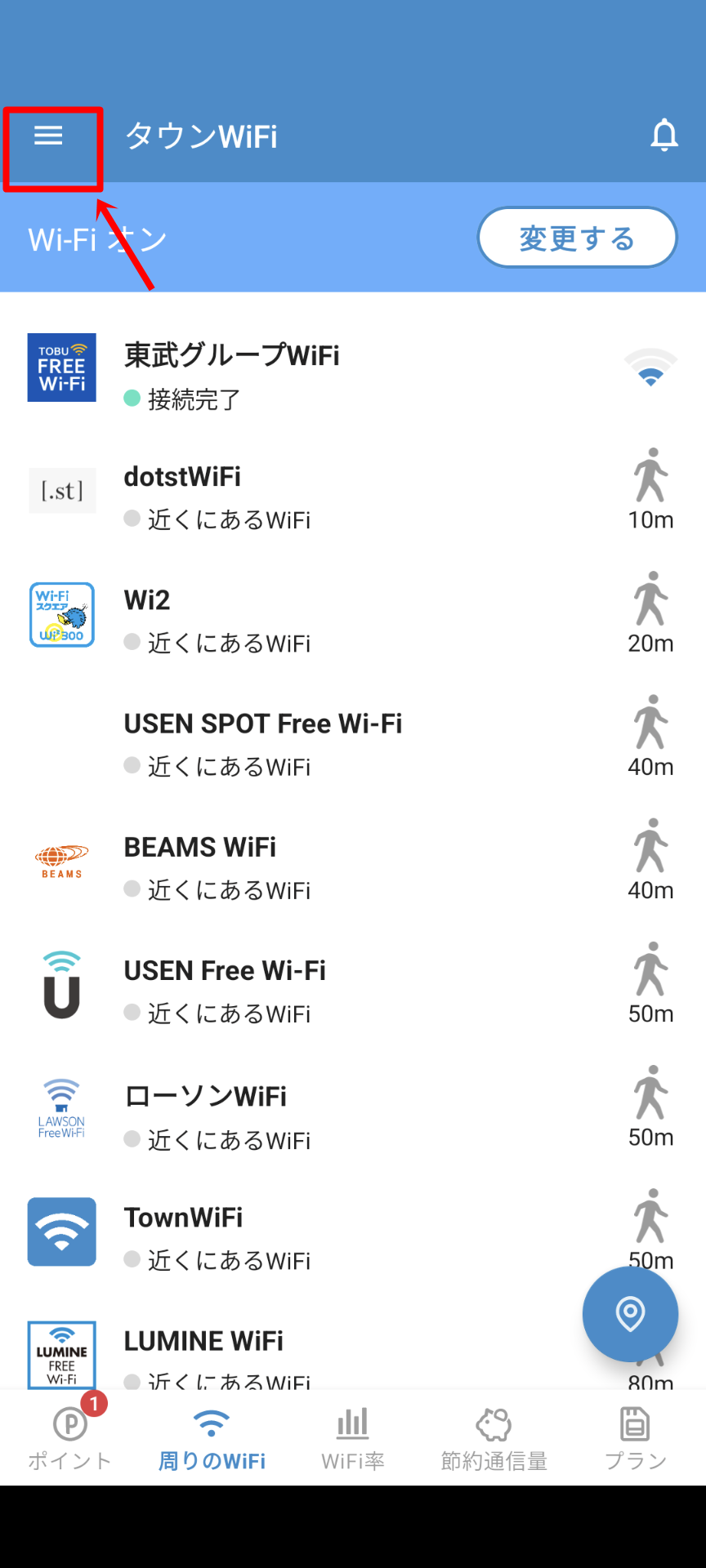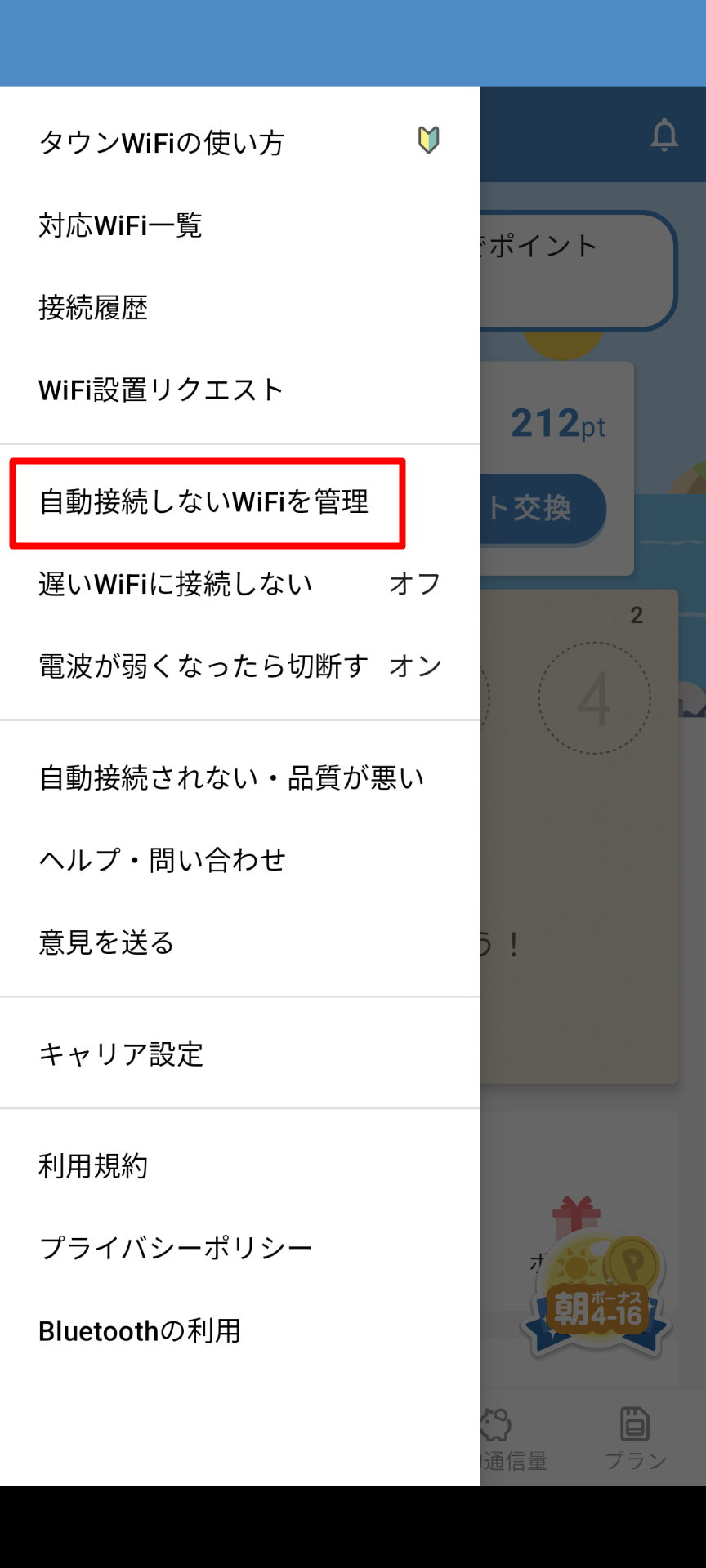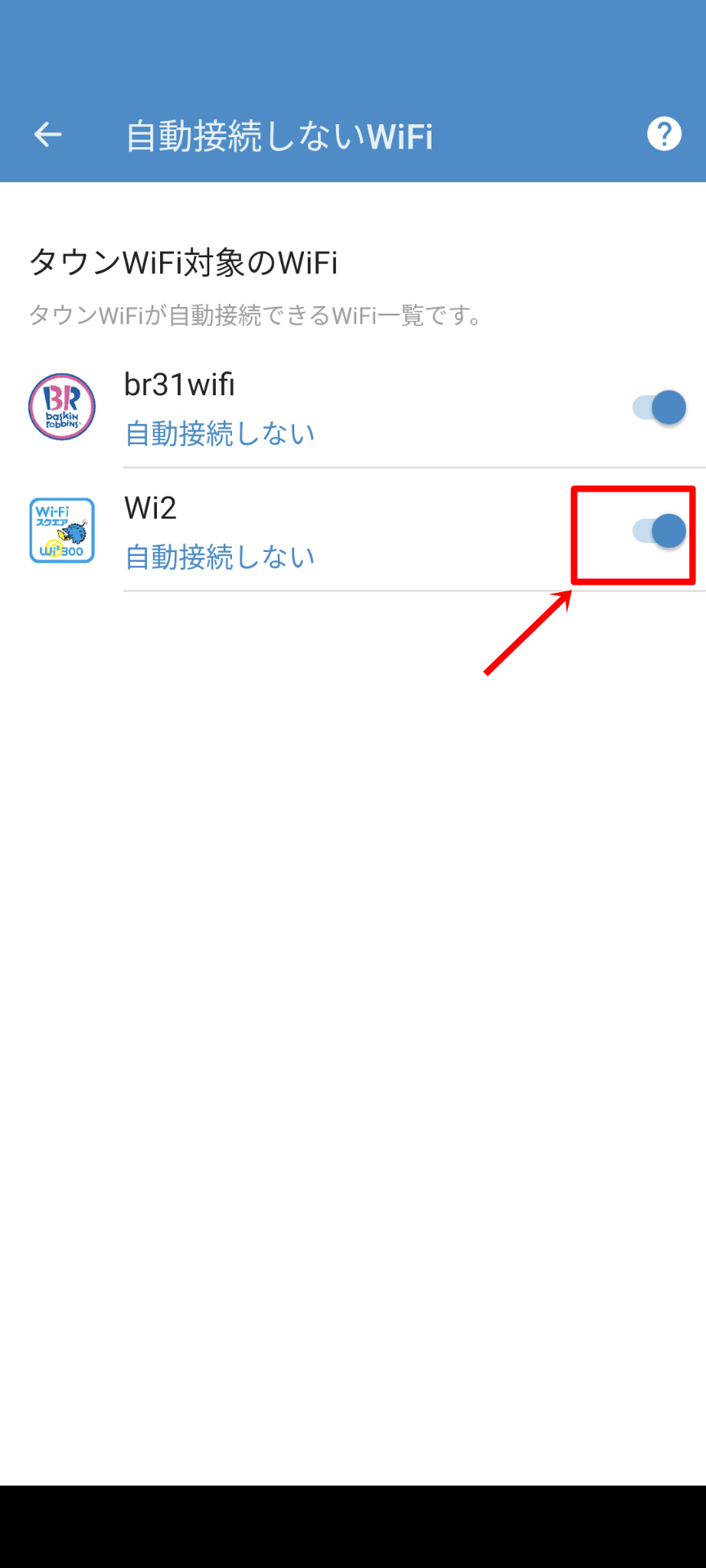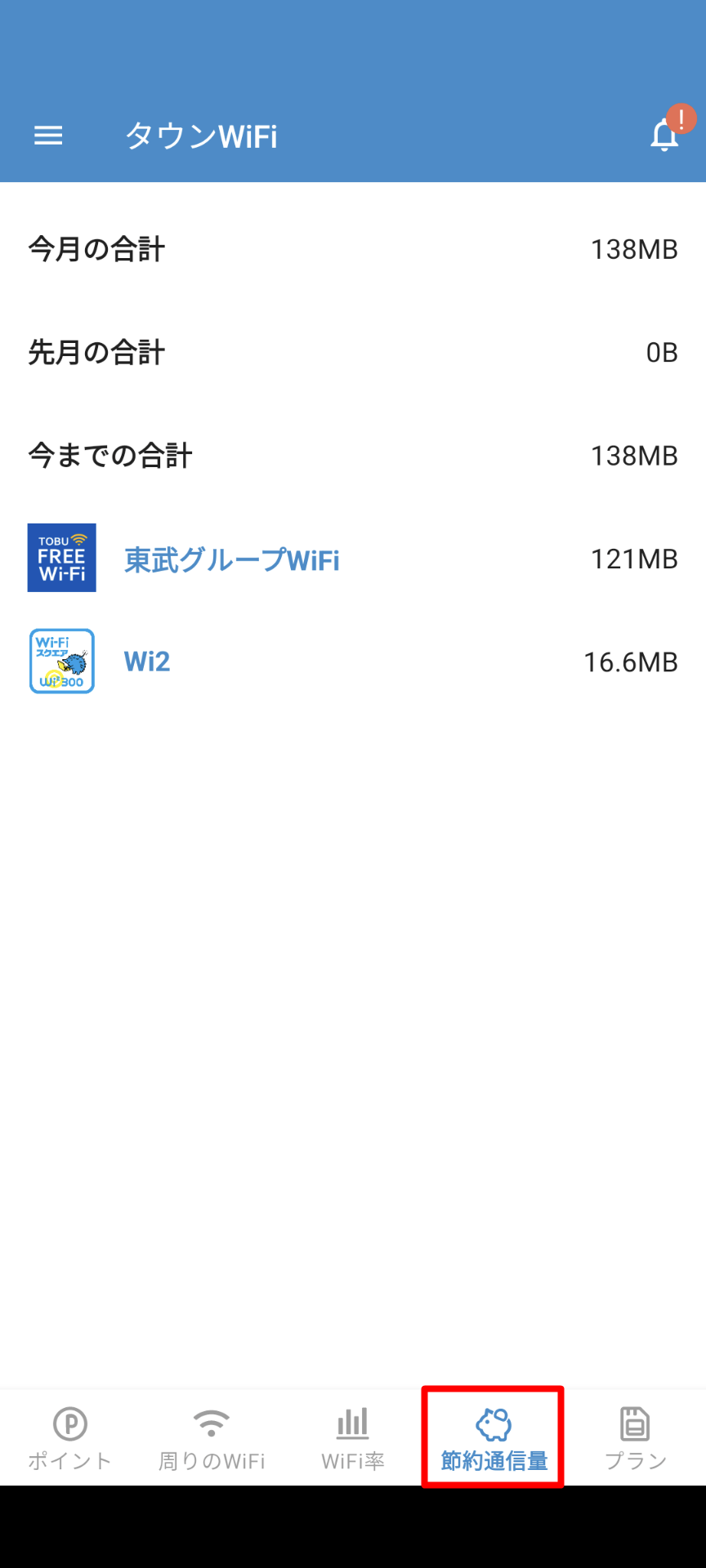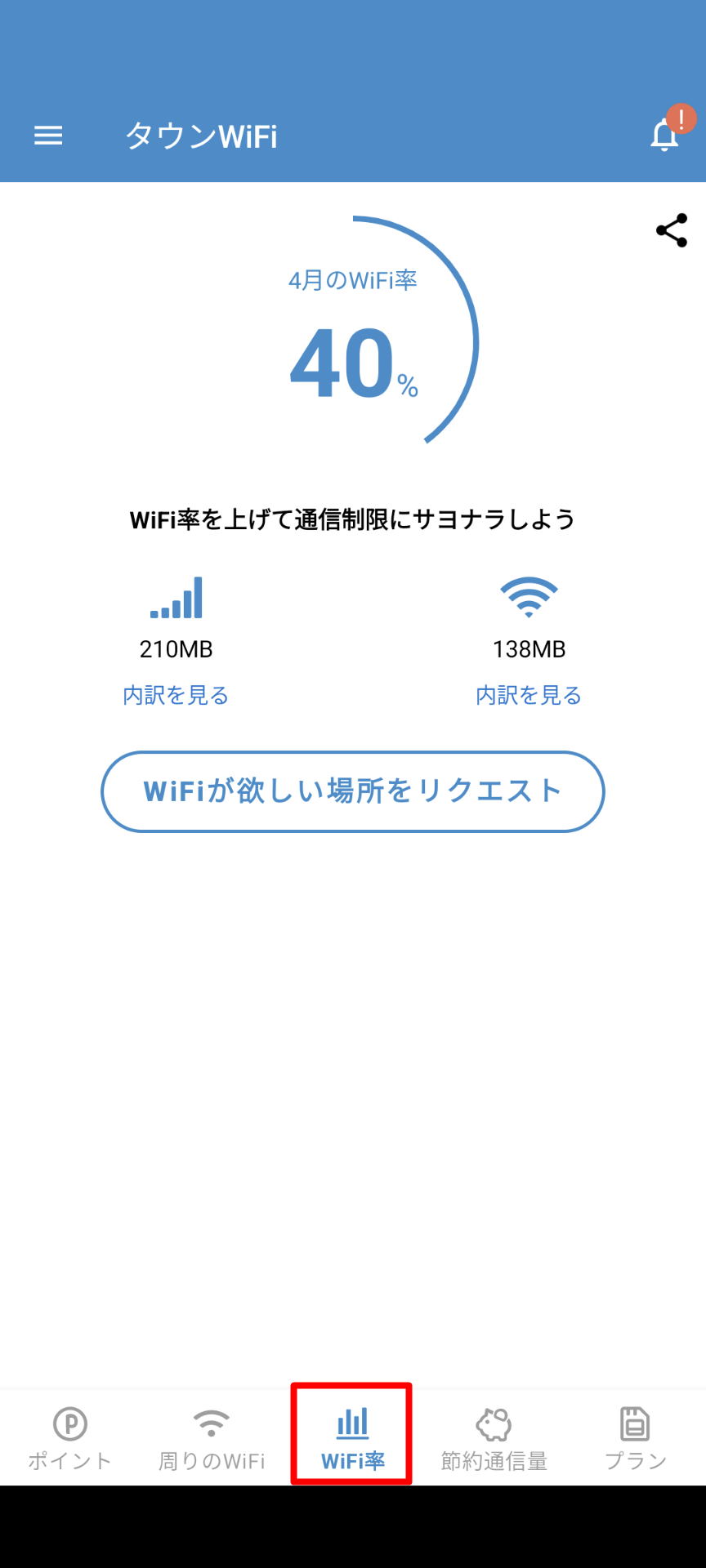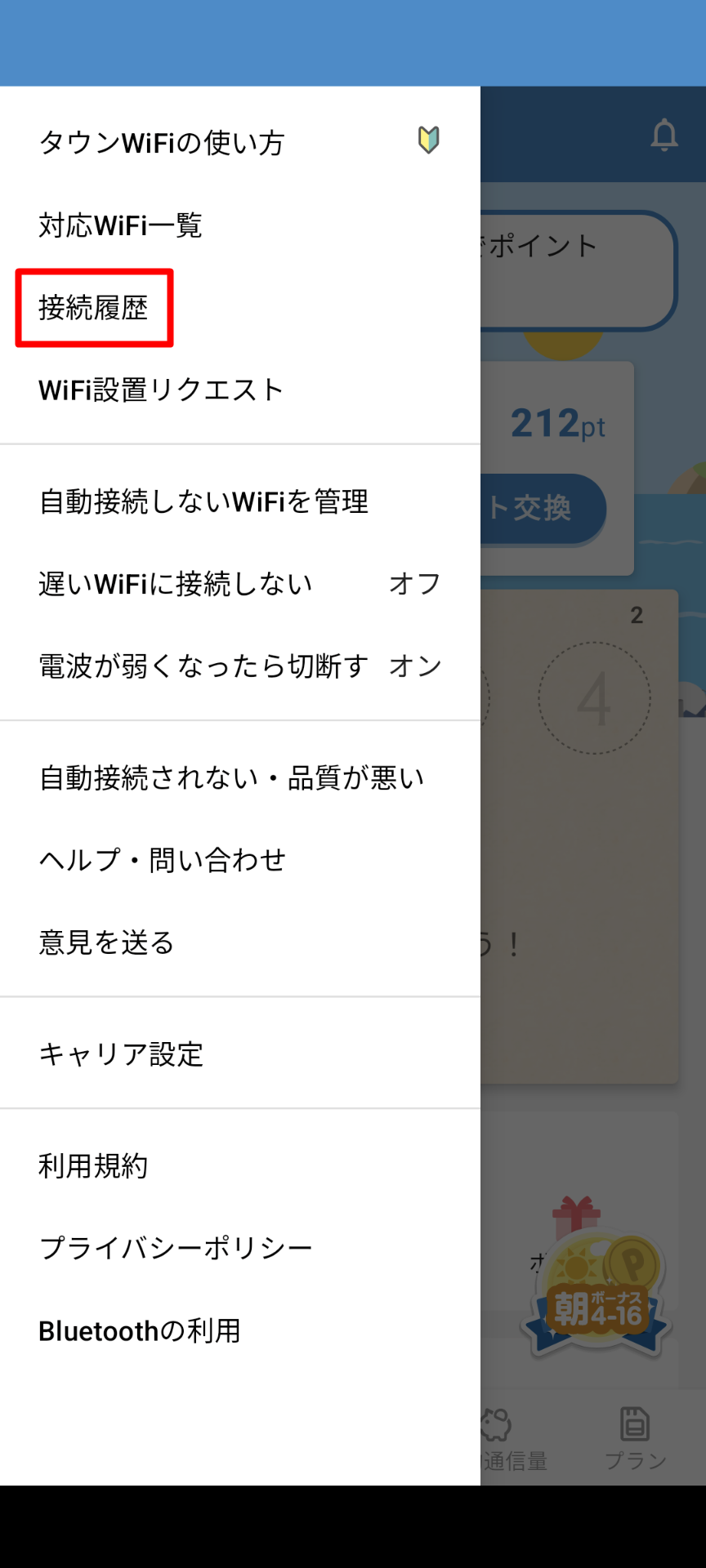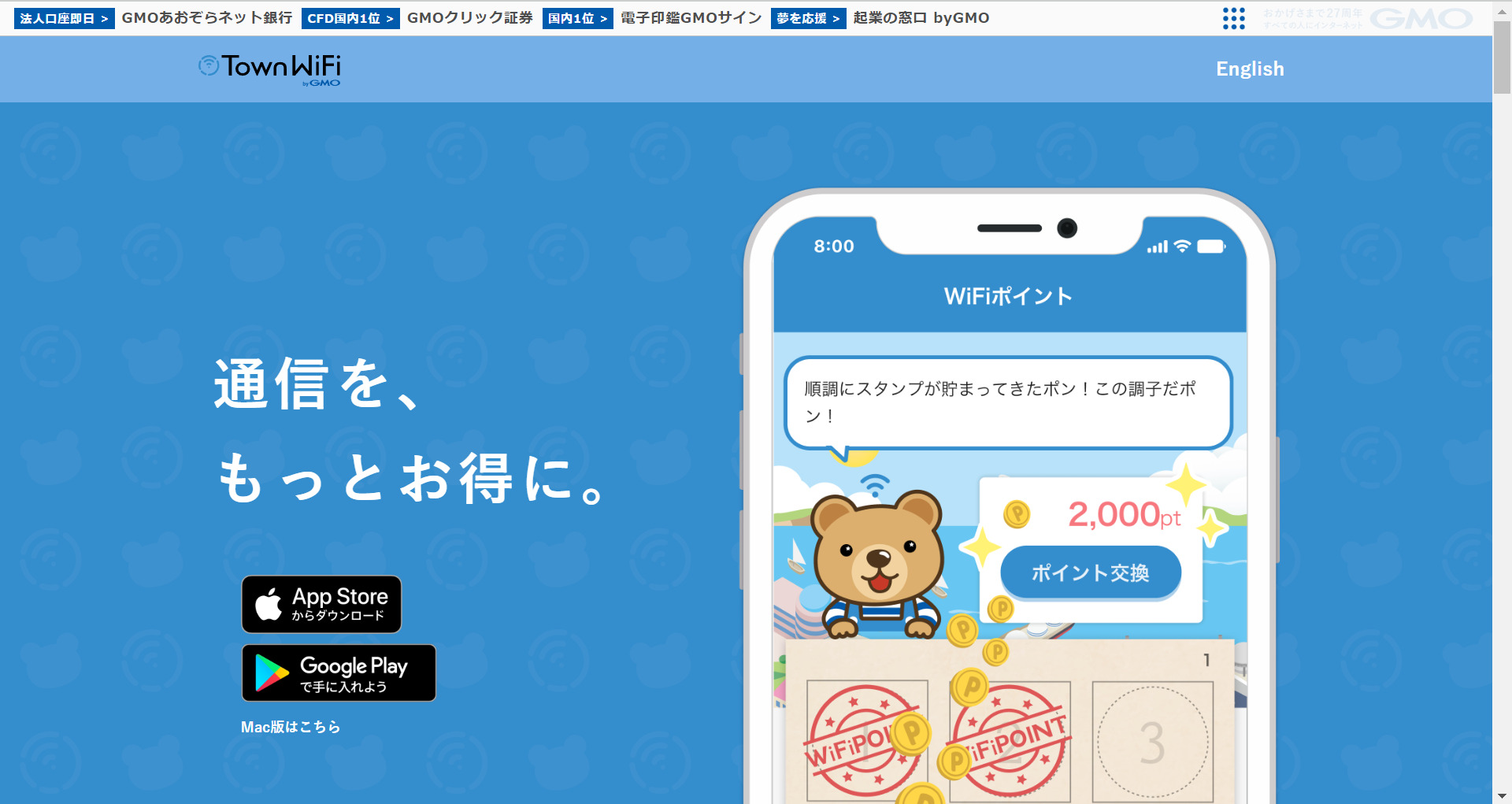
無料Wi-Fiスポットを利用しているとき、接続したWiFiの速度が遅く動画やインターネット閲覧がスムーズにいかなかくてストレスが溜まることはありませんか。そんなときはタウンWiFiがおすすめです。タウンWiFiは設定一切不要で無料WiFiスポットに接続できることに加え、一定以上の速度のWiFiにしか接続しないという設定ができるため、快適なインターネット環境を保証できます。
タウンWiFiの使い方
※Android版についての使い方を紹介します。
初期設定
アプリを起動します。WiFi自動接続前に初期設定を行います。「次へ」をタップしましょう。
位置情報を許可します。「次へ」をタップするとスマートフォンの設定が出てきます。位置情報の利用を許可しましょう。
ネットワーク候補の許可をします。「次へ」をタップするとスマートフォンに許可選択画面が表示されます。許可をしましょう。
アプリ通知を許可しましょう。「次へ」をタップするとスマートフォンの通知設定が出てきます。アプリ通知を許可しましょう。
WiFi接続時に必要となる情報を登録します。この入力によりWiFi接続のたびに設定する必要がなくなります。「性別」と「生年月日」タップして入力しましょう。
入力したら利用規約とプライバシーポリシーの要約を一読し、下部の「同意して次へ」をタップしましょう。
設定完了の画面が表示されます。「はじめる」をタップしてください。
WiFi接続するとアプリ内でポイントがたまります。「OK」をタップして画面を閉じましょう。
ポイントGETの流れの説明になります。「はじめる」をタップすると説明が始まります。説明を見る必要がなければ「あとで」をタップしてください。
広告表示を許可する画面になります。「次へ」をタップすると許可選択画面が出てきますが必須ではないため許可しないでいいです。
利用しているキャリアを回答する画面が表示されます。自分が利用しているキャリアをして選択し「回答を送信する」をタップしましょう。これはアンケートのため、回答したくない場合は「あとで回答する」をタップしてください。
以上で初期設定が完了しました。
WiFiに接続する
- アプリをインストールしている
- 位置情報がONになっている
- WiFiがONになっている
上記の条件をすべて満たしていれば、アプリの起動や操作の必要なく自動で最寄りのWiFiスポットに接続されます。
他のWiFiスポットに接続したい場合は、アプリを起動し画面下にある「周りのWiFi」をタップします。周りの利用可能なWiFiスポットが一覧で表示されます。
接続しているWiFiに接続完了と表示されます。
右下の「現在地マーク」をタップすると周辺マップが表示されます。
周辺マップ上でも接続したいWiFiをタップして選択することができます。
接続しているWiFiスポット情報はスマートフォンの通知バーに常に表示されています。
WiFiを切断する
WiFiスポット一覧で切断したいWiFiスポットを長押し、メニューを表示します。メニューの「切断する」をタップするとWiFi接続を切断できます。
通知バーにあるWiFiスポット情報の「切断」をタップすることでも切断できます。
遅いWiFiに接続しない設定をする
アプリを起動し、左上にある「≡」をタップしメニューを表示します。
メニューの「遅いWiFiに接続しない」をタップします。
右上の「スイッチ」をタップしてオンにします。
接続するWiFi速度の条件を選択します。これで選択した速度以下のWiFiには自動接続されなくなりました。
自動接続しないWiFiを設定する
WiFiスポット一覧で切断したいWiFiスポットを長押し、メニューを表示します。メニューの「自動接続を停止」をタップします。
自動接続しないに設定したWiFiを管理できます。左上にある「≡」をタップしメニューを表示します。
メニューの「自動接続しないWiFiを管理」をタップします。
自動接続しないに設定したWiFiが表示されます。ここで自由に自動接続のオン/オフができます。
通信量を確認する
アプリを起動し画面下にある「節約通信量」をタップします。今月と先月とこれまでの合計の通信量が表示されます。
アプリを起動し画面下にある「WiFi率」をタップします。ここではスマートフォンの通信量の内、WiFiでの通信量の割合が表示されます。モバイルデータ通信量と比較ができます。
接続履歴を確認する
アプリを起動し、左上にある「≡」をタップしメニューを表示します。
メニューの「接続履歴」をタップします。
これまで接続したWiFiスポットが直近のものから順に表示されます。
タウンWiFiの特徴
タウンWiFiは複雑な設定が無く誰でも簡単にインターネット通信量を節約することができます。また、速度の遅いWiFiには接続しないという便利な設定ができるため、普段と変わらない快適さでスマートフォンを利用することができます。更に、タウンWiFiを経由してWiFiスポットがない場所にWiFi設置をリクエストすることができます。実際に設置されるとアプリ通知が届きます。このようにタウンWiFiは自分の生活スタイルに合わせて使い勝手の良い利用ができます。
タウンWiFiのサイト情報
URL:https://townwifi.jp/
開発・運営:GMOタウンWiFi
タウンWiFiの評判
レビューを書く | |
まだレビューはありません。最初のレビューを書いてみませんか?